excel是很多人办公的时候经常会用到的一个工具,经常会用来记录和制作各种数据或者表格等,但是在计算之后有时候会出现错误,如果一个个查找太麻烦了,其实我们可以设置一下e
excel是很多人办公的时候经常会用到的一个工具,经常会用来记录和制作各种数据或者表格等,但是在计算之后有时候会出现错误,如果一个个查找太麻烦了,其实我们可以设置一下excel错误数据提示,该怎么操作呢,本文给大家介绍一下excel中错误数值显示出来的详细方法吧。
1、双击打开软件,点击左上角的文件。

2、接着点击新页面左下角的选项。
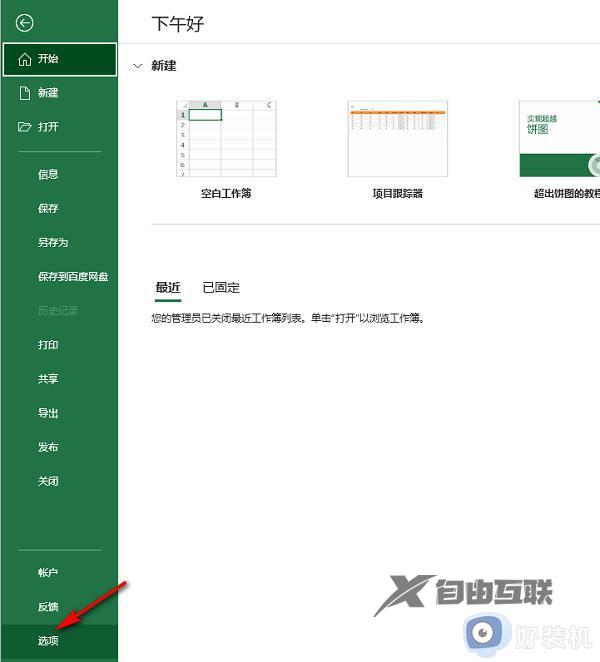
3、在打开的窗口界面中,点击左侧栏中的公式。
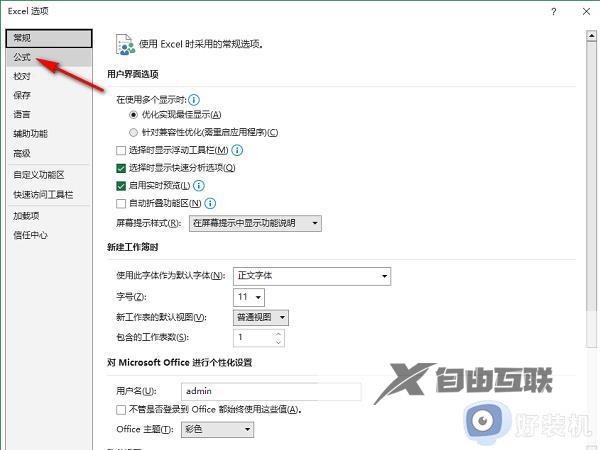
4、然后找到右侧中的允许后台错误检查,将其小方框勾选上,最后点击确定保存即可。
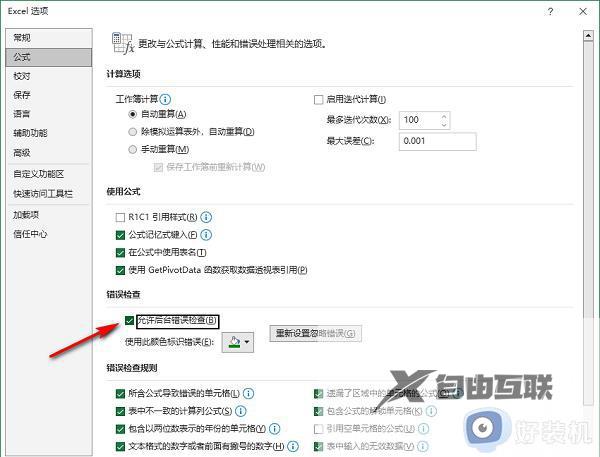
以上为大家讲述的就是excel中错误数值如何显示出来的详细Neri,大家有需要的话可以参考上述方法步骤来进行设置,希望帮助到大家。
